Tiskanje kolažev
Iz priljubljenih fotografij lahko ustvarite kolaže in jih natisnete.

-
Na zaslonu Meni priročnika (Guide Menu) kliknite Kolaž (Collage).
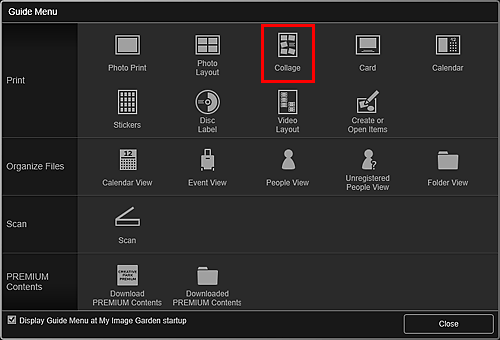
Odpre se pogovorno okno Določi Obliko in Papir (Set Design and Paper).
-
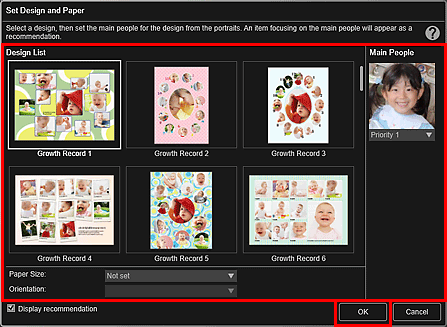
Kolaž se prikaže na zaslonu za urejanje Element.
 Opomba
Opomba- Tudi če je nastavljena visoka prednost, odvisno od izbrane oblike oseba morda ne bo postavljena v element.
- Postavitev morda ne bo ustrezala pričakovanjem, odvisno od informacij o fotografiji ali analize rezultatov izbranih slik.
-
Na zaslonu Dodaj sliko (Add Image) izberite eno ali več slik, iz katerih želite ustvariti kolaž.
Slike se prikažejo v območju Materiali.
-
Sliko povlecite v območje Materiali in jo spustite v okvir postavitve elementa.
Ko premaknete sliko v okvir postavitve, se na sliki prikaže ikona puščice.
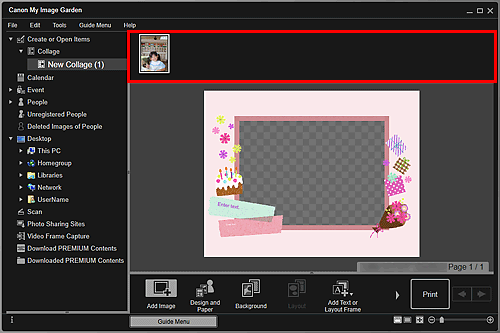
-
Uredite element po želji.
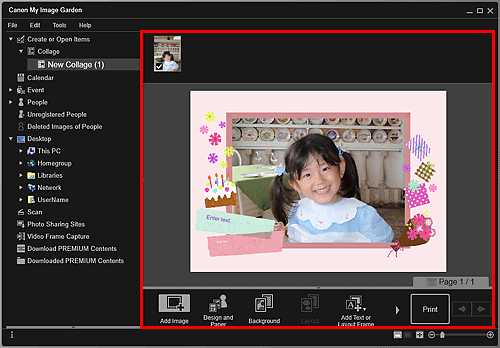
 Opomba
Opomba- V primerih, ko se v globalnem meniju na levi strani zaslona za možnost Neregistrirane osebe (Unregistered People) prikaže Prepoznavanje ljudi (Identifying people), rezultat morda ne bo takšen, kot ste ga pričakovali, ker se samodejna postavitev ne uporabi pri slikah, za katere analiza ni bila dokončana.
- Za zamenjavo samodejno postavljenih slik glejte razdelek Vstavljanje slik.
-
Kliknite Natisni (Print) v spodnjem desnem delu zaslona.
Odpre se pogovorno okno z nastavitvami tiskanja.
-
Določite število kopij, ki jih želite natisniti, tiskalnik in papir, ki ju želite uporabiti, ter druge nastavitve.
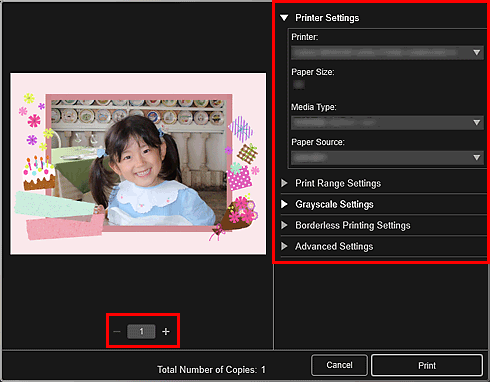
 Opomba
Opomba- Za podrobnosti o pogovornem oknu Nastavitve tiskanja glejte razdelek Pogovorno okno Nastavitve tiskanja.
-
Kliknite Natisni (Print).

